Hogyan készítsünk tartalmat akár Wordben is
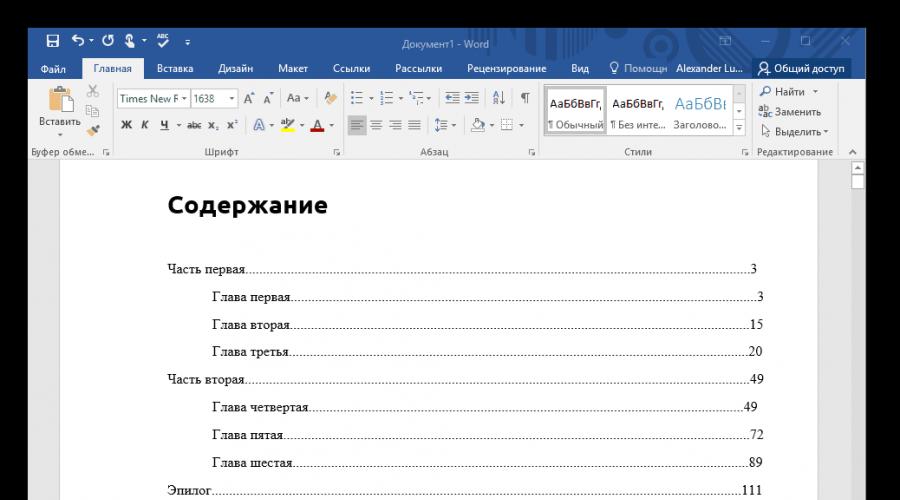
19.08.2017
Szép tartalom hozzáadása egy Word-dokumentumhoz
A tartalom tükrözi a dokumentum szerkezetét. Általában két oszlopból áll. Az első a dokumentum részeinek neveit tartalmazza: szakaszok, fejezetek, bekezdések. A második oszlop az egyes részek első oldalának számait tartalmazza. Amikor ilyen tartalmat próbálunk létrehozni, felmerülhet egy probléma: hogyan lehet ezeket az oszlopokat egyenletessé tenni? Ha ezt sok pont beírásával próbálja megtenni, a számok oszlopa hanyagnak tűnik.
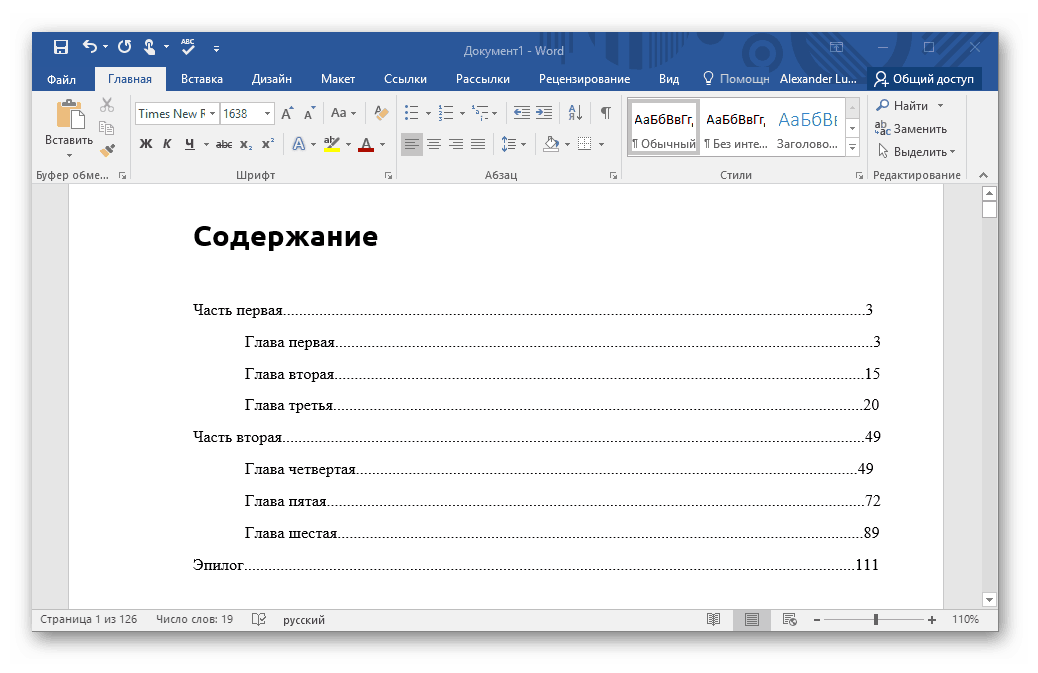
Ezt a problémát legalább négyféleképpen lehet megoldani.
1. módszer: Tab
Ennek a módszernek az a lényege, hogy a szakasznevek és az oldalszámok közé a szükséges számú tabulátort hozzá kell adni. Így az oldalszámok egy oszlopban lesznek összegyűjtve.
- Írja be a dokumentum összes részének címét és az oldalszámokat úgy, hogy a fejezet címe a megfelelő oldalszámmal egy sorban legyen.
- Helyezze a kurzort a fejezet címe és az oldalszám közé. Törölje az összes közötti karaktert.
- Nyomja le a Tab billentyűt, amíg az oldalszám az oldal jobb margójára nem kerül.
- Ismételje meg a 2–3. lépéseket minden tartalomsornál.
Ha az oldalszámok eltérő számú számjegyet tartalmaznak (például van egy-, két- és háromjegyű), akkor ajánlatos a 2-3. lépést a tartalom utolsó sorától kezdeni. Tehát nagy számok biztosan beleférnek a megfelelő sorokba.

Az első mód nagyon egyszerű, de előfordulhat, hogy a kapott tartalom nem felel meg az adott feltételeknek. Nem fog működni, ha egy pontra van szüksége az oldalszám elé. Sőt, a táblázatosítás a számokat az oszlop bal oldalára igazítja: az egyjegyű számok a tízesek fölé kerülnek, és nem a kétjegyűek fölé. Ez némileg megnehezíti a tartalom használatát.
2. módszer: speciális lap
Ahelyett, hogy megpróbálná megtalálni a tabulátorok optimális számát, beállíthatja, hogy a tabulátor karakter utáni sor szövege milyen pozícióban jelenjen meg. Ez egy kötőjelet is hozzáad, és a számokat jobbra igazítja.
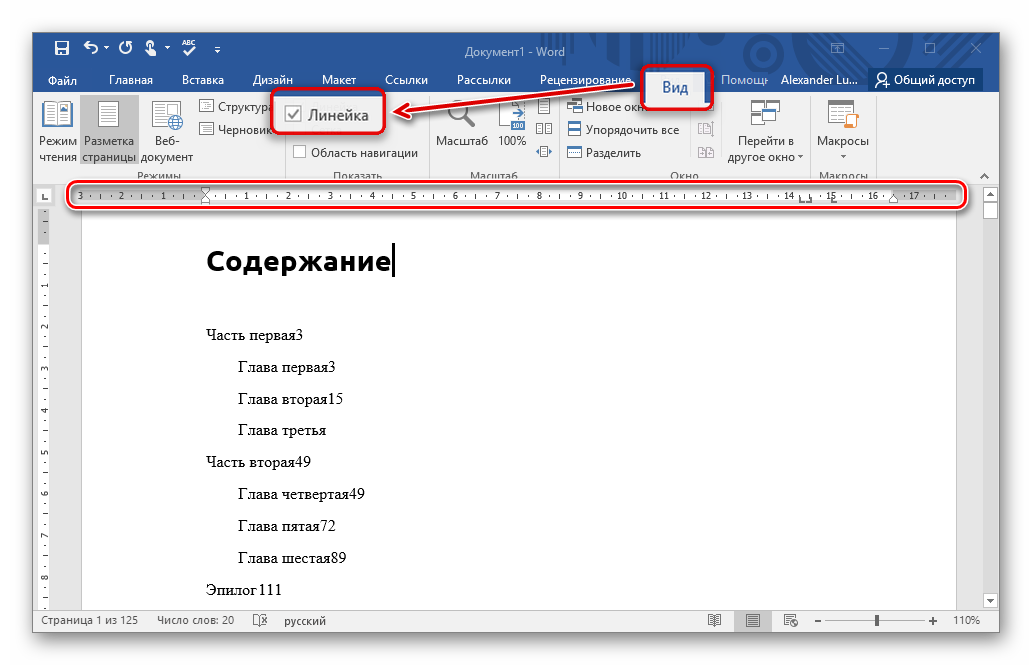
3. módszer: láthatatlan asztal
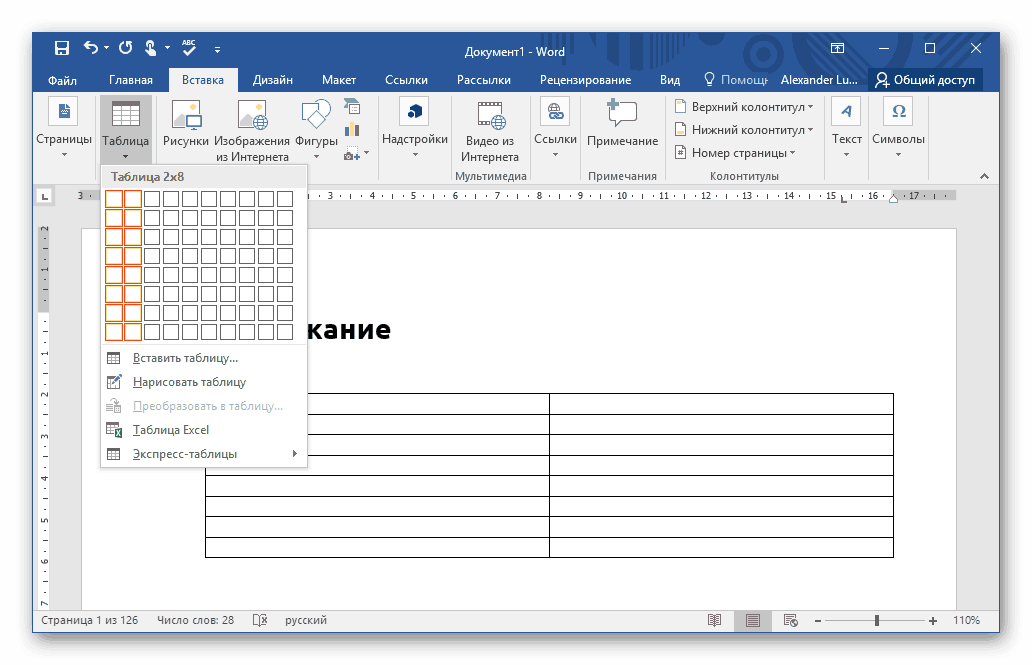
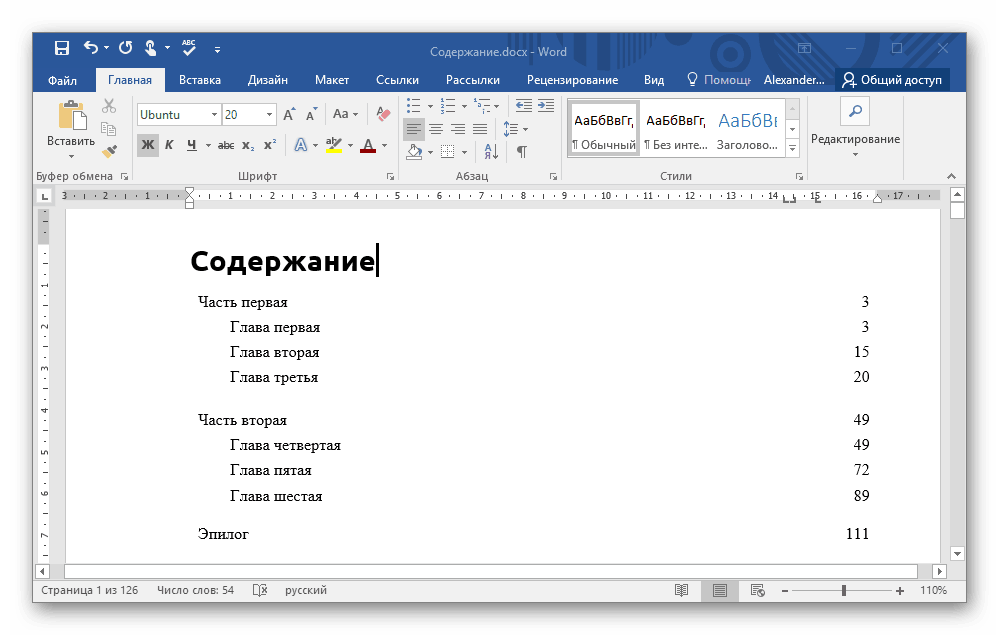
A harmadik módszer kényelmes és megbízható. De ha a szakaszok címe után pontokra van szükség, az nem megfelelő.
4. módszer: automatikusan összegyűjtött tartalomjegyzék
A Word lehetővé teszi a tartalomjegyzék automatikus létrehozását egy dokumentumban. Ehhez az szükséges, hogy minden címsor a megfelelő stílushoz tartozzon.
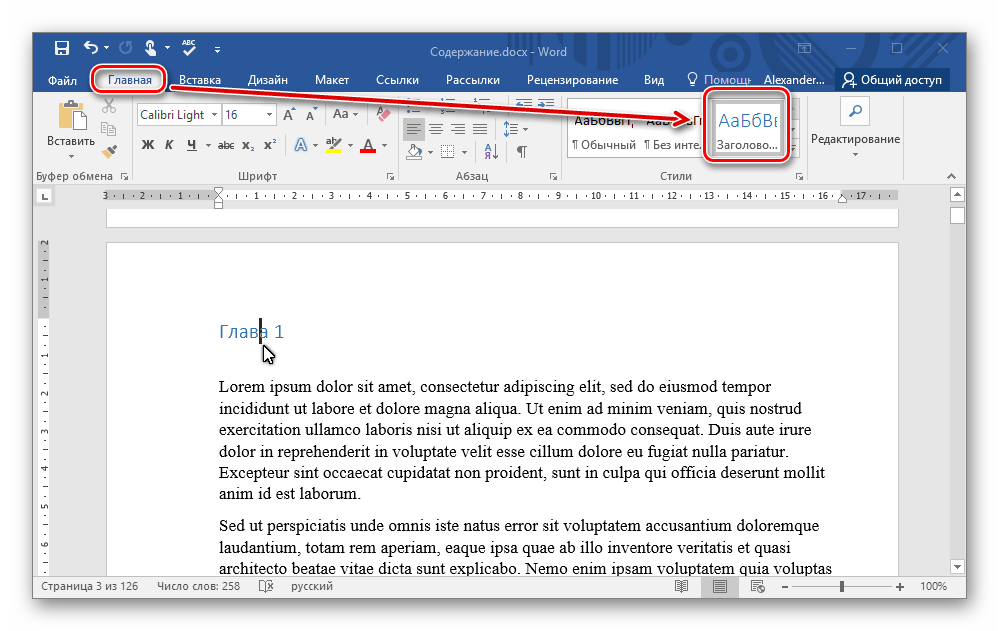
Következtetés
A szövegszerkesztő lehetővé teszi, hogy egy eszközzel sima tartalmat készítsen "Tartalomjegyzék" automatikusan. De még azok a módok sem vesznek sok időt, amelyekkel saját maga kell megadnia a tartalomjegyzéket (akár a táblázatok beállításával, akár egy láthatatlan táblázat létrehozásával). A letisztult tartalmú dokumentum kész, korrekt megjelenést kölcsönöz.